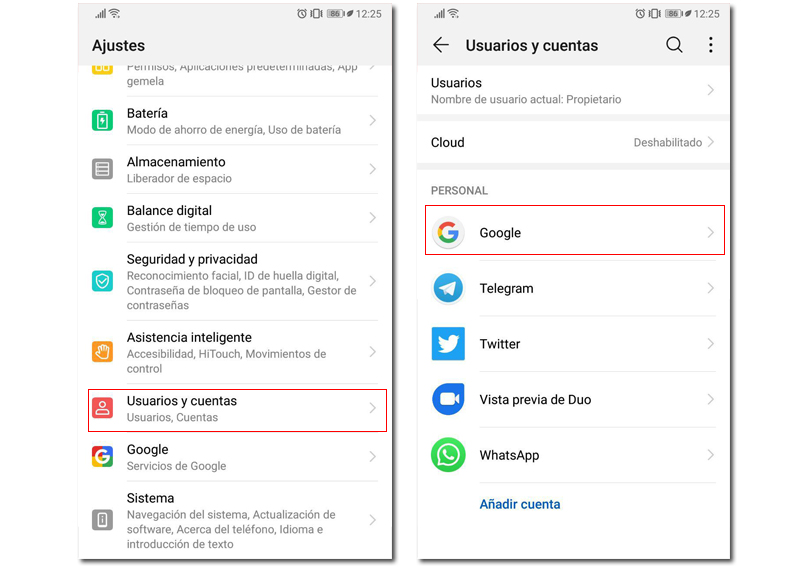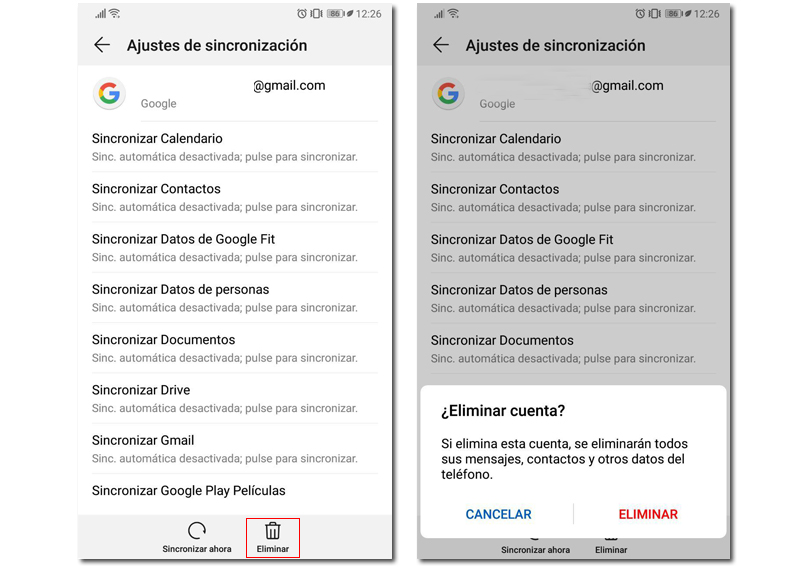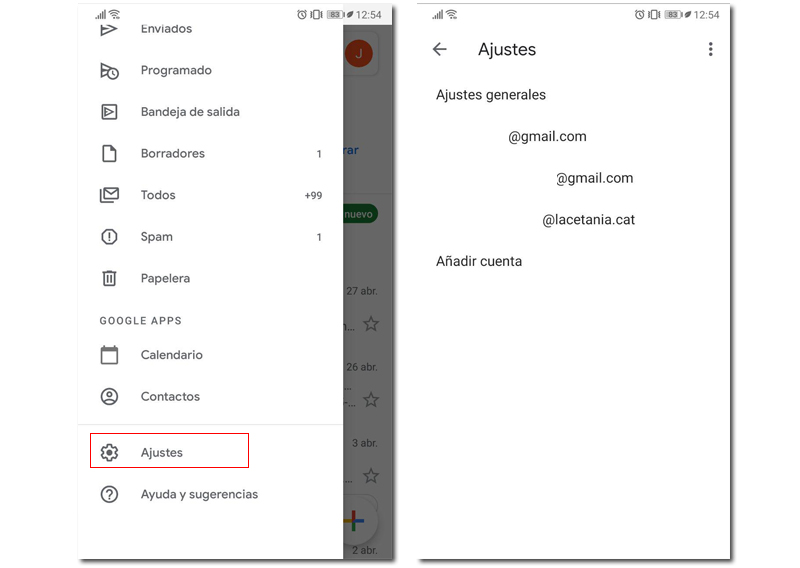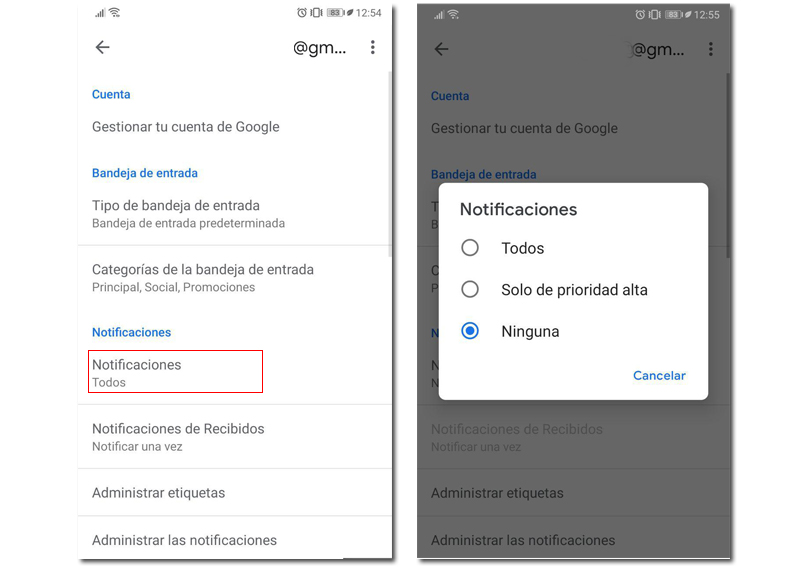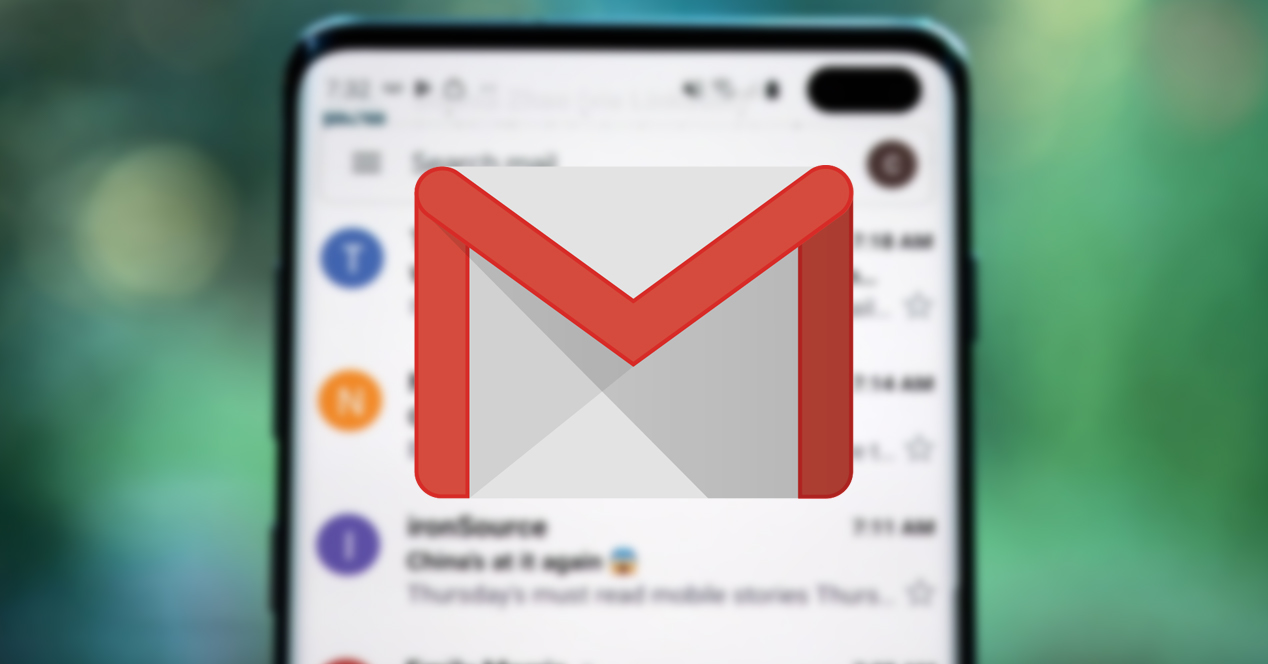
Kada prvi put pokrenemo naš Android uređaj, traže da ga povežemo sa Google nalogom, odnosno sa vašom Gmail e-poštom. Ali može se desiti da s vremenom želite da izbrišete taj nalog, bilo zato što ga više ne želite na svom telefonu, jer je vaša nova e-pošta druga ili iz bilo kog razloga, ali ne želite ni da izbrišete nalog e-pošte . Tako da vam pokazujemo kako da ga uparite sa Android telefona.
Veoma je jednostavno, samo sledite ove korake i uradićete to za kratko vreme. Da li to tako funkcioniše.
Prekinite vezu između Gmail naloga i Android-a
Prva stvar koju ćemo morati da uradimo je da odemo do opcija, kada tamo moraćemo da krenemo da tražimo opciju Korisnici i nalozi, Možda svaki proizvođač ima drugačije ime, ali će biti veoma slično ovom, pa potražite onaj koji mu najviše liči.
Tamo ćemo videti sve naloge koje smo povezali sa našim telefonom, zainteresovani smo za naš Google nalog, pa ćemo ga potražiti i izabrati.
Kada izaberete, možemo videti sve Google naloge koje smo povezali sa našim telefonom, jer možete povezati nekoliko njih. Odaberemo onaj koji želimo da izbrišemo. I odvešće nas do vašeg menija.
Sada možete da unesete opcije sinhronizacije i čak na dnu ćemo imati opciju da sinhronizujemo sve naše kontakte, kalendar i druge jednim klikom i trenutno, ali i pored ove opcije možemo videti ikonu kante za smeće sa imenom уклонити, i iako to može zvučati kao brisanje naloga, u ovom slučaju to znači brisanje ovog naloga sa našeg telefona. Dakle, jednostavnim dodirom i potvrdom možemo da izbrišemo Google nalog sa našeg telefona.
I ostaviti ga aktivnim, ali neometanim?
Možda ono što želite jeste da ostavite poštu tamo u slučaju da morate da je proverite, ali nemojte ništa da radite, samo je imate u Gmail aplikaciji kada morate da je povežete.
Da biste to uradili, moraćete da odete na isto mesto gde smo otišli da izbrišete nalog, ali umesto da izbrišete nalog, Ako vidimo da je automatska sinhronizacija aktivirana, deaktiviraćemo je iz svih sekcija.
Kada budemo deaktivirani, sprečićemo nas da primamo obaveštenja o toj e-poruci.
Da bismo to uradili, moraćemo da odemo u aplikaciju Gmail, ako koristite alternativni klijent, moraćete da otkrijete kako se ovi koraci rade u vašem klijentu e-pošte.
Kada uđemo, idemo u podešavanja i biramo nalog e-pošte koji želimo da ostavimo „neaktivnim“.
Sada, kada su vaše opcije otvorene, moraćemo da pređemo na odeljak za Обавештења, и ту бирамо Ниједан.
Na ovaj način, kontakti, Google kalendar ili bilo koja druga Google usluga više neće biti sinhronizovani i nećete dobijati obaveštenja. Ali možete pristupiti da proverite poštu ako je potrebno.
Да ли вам је то било корисно?